1.安装JDK
2.配置java环境变量
搜索栏输入编辑环境变量
用户变量:只对当前用户生效
系统变量:对所有用户生效
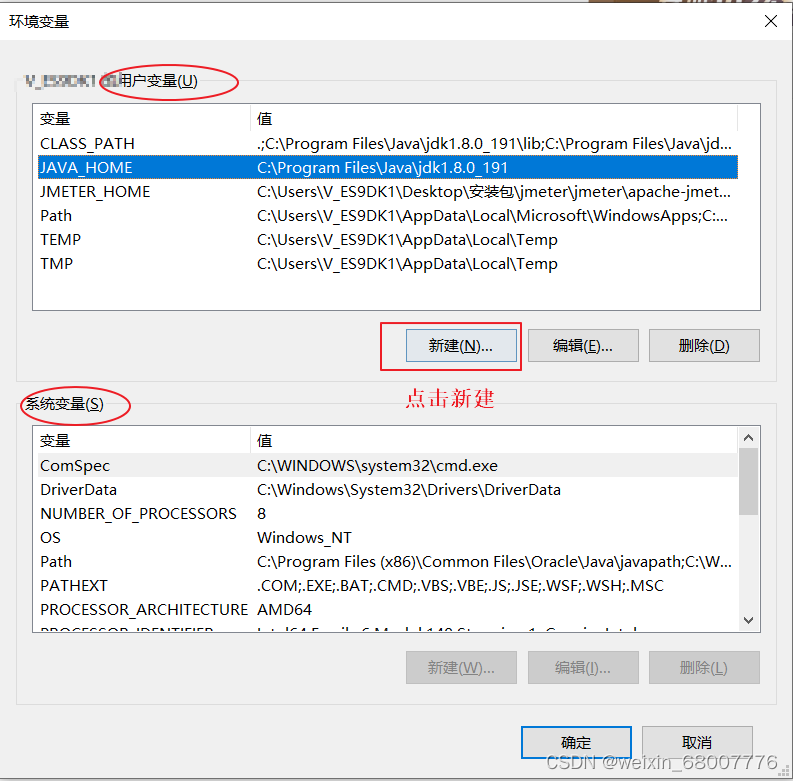
点击新建在变量名中输入:JAVA_HOME
变量值中输入jdk的安装路径 例如:C:\ProgramFiles\Java\jdk1.8.0_161
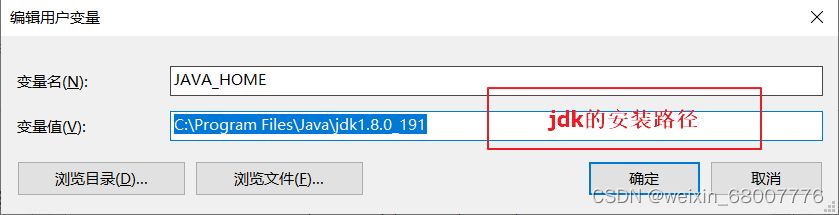
再次点击新建,在变量名中输入:CLASSPATH,变量值中输入:.;%JAVA_HOME%/lib/dt.jar;%JAVA_HOME%/lib/too
然后再系统变量中找到Path,点击编辑,在变量值中加上:
%JAVA_HOME%/bin;%JAVA_HOME%/jre/bin;(如果前面没有“;”需要加上)
配置完成之后,点击确定保存,然后cmd打开命令窗口输入:java或者javac,出现大串字符串表示配置成功。也可以输入:java-version 查看java版本来查看是否配置成功。
3.jmeter包无需安装
下载地址:Apache JMeter - Download Apache JMeter

下载后无需安装
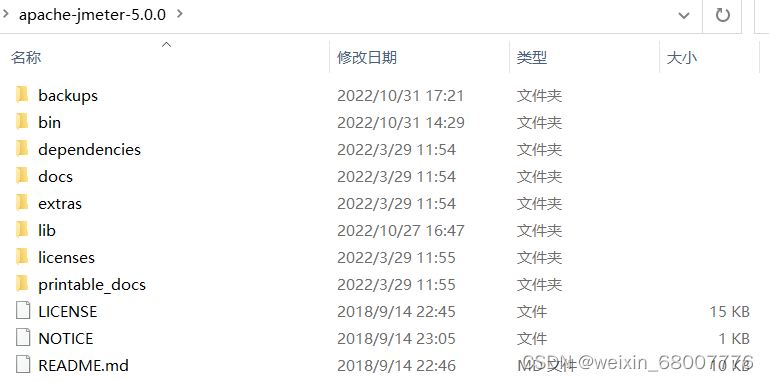
打开目录,启动是在bin目录下的jmeter.bar
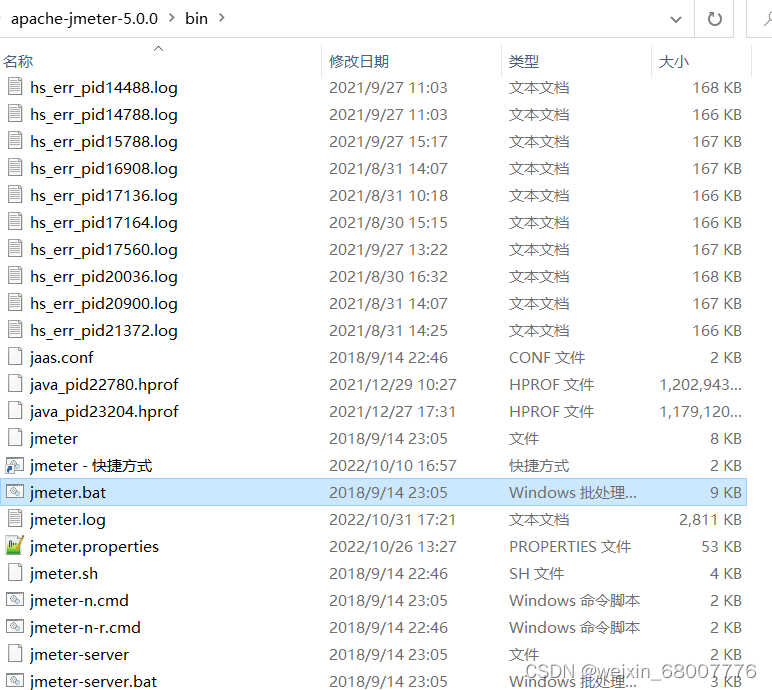
4.jmeter环境变量
同配置Java环境变量一样:
新建JMETER_HOME:变量值为jmeter的路径;
CLASS_PATH变量,点击编辑,在值的后边增加:%JMETER_HOME%\lib\ext\ApacheJMeter_core.jar; %JMETER_HOME%\lib\jorphan.jar;
Path变量,在变量值最后边增加:%JMETER_HOME%\bin;
5.将jmeter界面设置成中文
方法一:
每次重新打开都需要修改一次
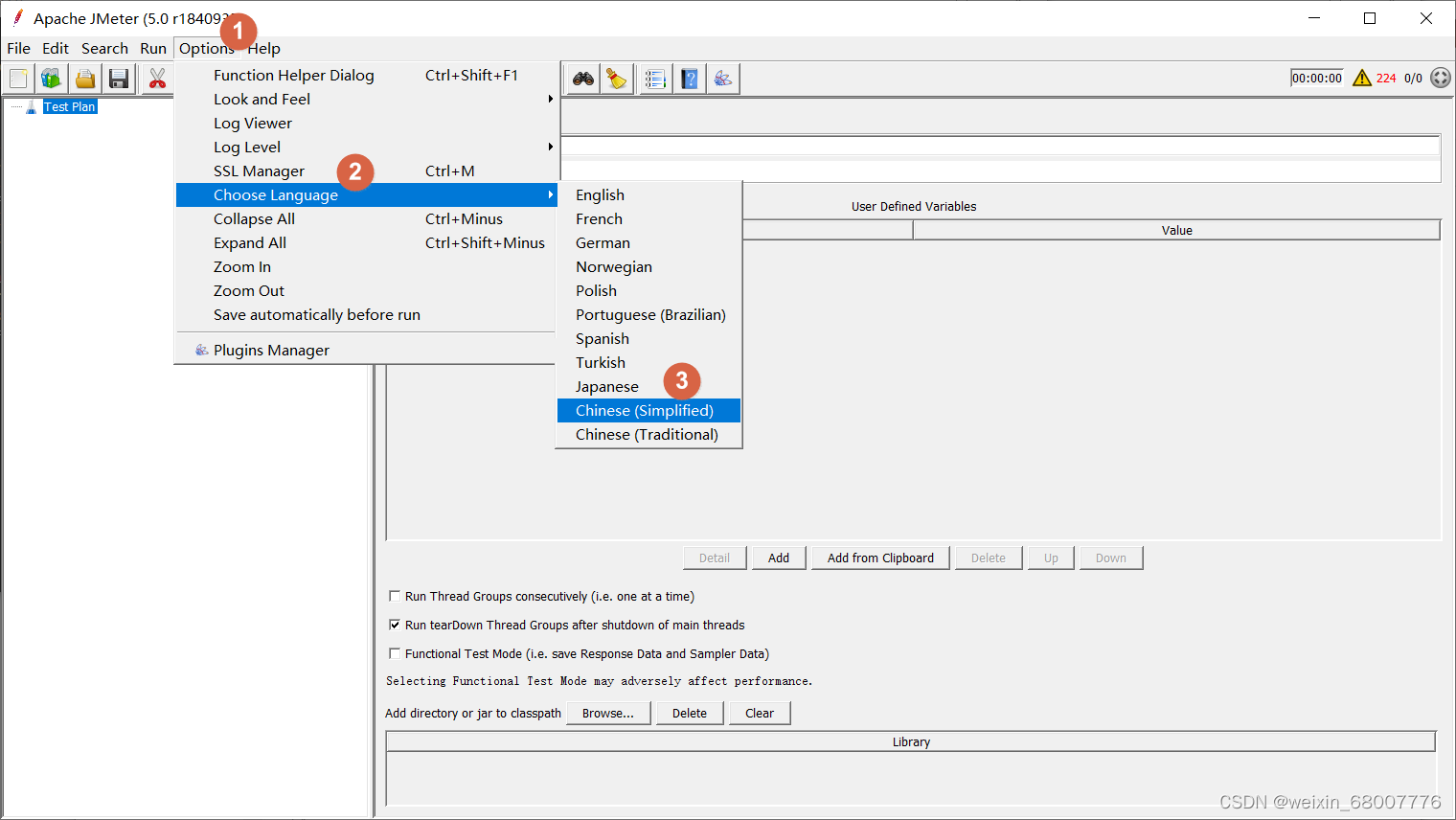
方法二:
修改配置文件-可以永久修改
找到jmeter下的bin目录,打开jmeter.properties 文件

找到第37行 language=en这一行
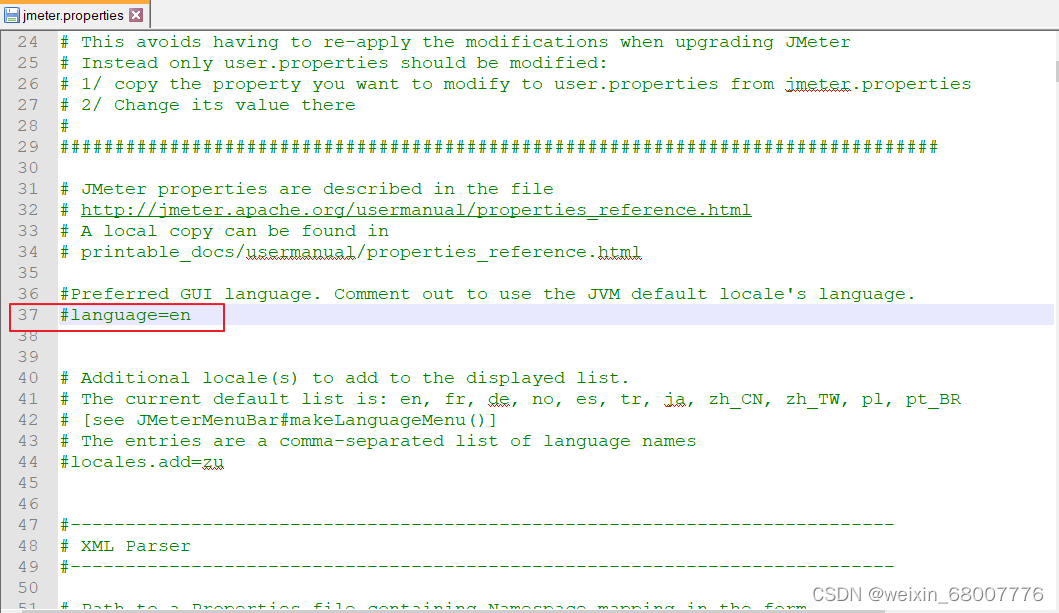 修改为 language=zh_CN,将前边的#去掉
修改为 language=zh_CN,将前边的#去掉
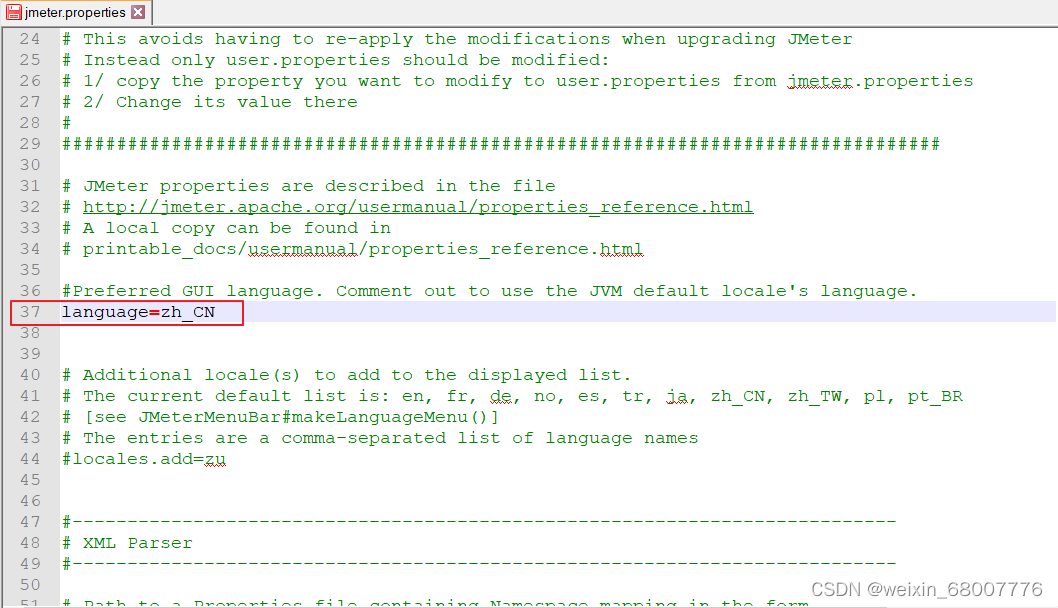
重启jmeter打开就是中文界面了
版权归原作者 weixin_68007776 所有, 如有侵权,请联系我们删除。